Transkrip
Untuk menciptakan efek ini, Anda akan membutuhkan berbagai adegan. Ambil beberapa tembakan dramatis dari berbagai adegan yang Anda lakukan dalam kehidupan sehari-hari. Pastikan Anda merekamnya sesuai dengan latar belakang dan ikuti demo.
Gabungkan semua adegan yang telah dibuat dan susun dalam urutan waktu. Di adegan 2, tambahkan keyframe animasi di awal dan bekukan posisi diam video. Pastikan Anda memisahkan adegan lain dari video pengeditan.
Klik kanan pada segmen yang baru saja Anda potong dan tambahkan freeze frame ke video. Setelah lima frame, Anda dapat mendapatkannya dengan menggunakan panah kanan. Potong setelah selesai.
Dapatkan tembakan kosong dari adegan tersebut dan buang klip ekstra dari adegan itu. Sambungkan rekaman latar belakang dari klip sebelumnya dan bawa video freeze frame ke trek teratas.
Klik dua kali pada freeze frame dan pergi ke masker untuk memisahkannya dari latar belakang, Anda dapat mengubah posisi bentuk masker dan kemudian gunakan kekuatan blur untuk membuatnya lebih realistis.
Tambahkan keyframe animasi ke video freeze frame di awal dan gunakan posisi X dan Y untuk memperbaiki masker. Tambahkan blur arah dari efek ke video ini dan lakukan penyesuaian pada video.
Cari tahu adegan di mana ponsel muncul untuk memotong dari sisa video dan perlambat video sejauh yang diperlukan untuk menyamakan dengan video lainnya di trek.
Di sini, pergi ke menu media, dan dari sana pilih pita warna sampel untuk menambahkan latar belakang warna hitam ke timeline. Ini akan memberikan penekanan pada ponsel dan membuatnya terlihat epik.
Gunakan masker dan bentuk persegi panjang untuk klip yang diedit dan aktifkan invert mask. Ini akan membalikkan latar belakang video ponsel sehubungan dengan video lain untuk menampilkannya di bagian depan.
Pergi ke adegan lain yang merupakan klip layar hijau. Beralih ke Media Stok untuk video latar belakang. Pilih Anime dari daftar pencarian. Sesuaikan video yang dipilih dan buatnya berputar 90 derajat dan diperkecil dalam video.
Tambahkan animasi ke video latar belakang ini setelah mempercepat durasinya dan kemudian perkenalkan blur arah ke video ini. Pastikan untuk memutar keyframe animasi juga sebesar 90 derajat.
Render video latar belakang untuk memastikan keyframing animasi ditempatkan. Ini akan menciptakan latar belakang untuk video layar hijau dan menempatkannya di bawah video yang direkam dalam timeline. Pastikan untuk menyesuaikannya untuk penyesuaian dan tampilan yang realistis.
Untuk video adegan terakhir, cari adegan di mana ponsel muncul. Potong saat adegan selesai. Buang klip lainnya dan sambungkan klip ke adegan lain dalam timeline.
Hiasi video secara keseluruhan dengan pergi ke Efek dan menambahkan efek Guncang ke atas video. Anda dapat menambahkan efek ini ke video lain di atas trek video.
Tambahkan elemen ke dalam timeline. Untuk itu, ketik Anime ke dalam kotak pencarian dan tambahkan Elemen Anime ke video tepat di atas video adegan. Sekarang ketik Manga dalam kotak pencarian dan juga perkenalkan ke dalam timeline.
Tambahkan elemen lain ke adegan lain di mana Anda baru saja menambahkan efek guncangan. Sesuaikan dan tambahkan Elemen Listrik ke video terakhir dalam timeline. Temukan adegan yang sempurna dan tambahkan ke trek video.
Tambahkan animasi keyframe ke elemen yang baru saja Anda tambahkan. Klik dua kali pada efek dan tambahkan keyframe dengan elemen dan buat dari awal.
Terakhir, tambahkan efek dari menu Efek dan berikan tampilan epik ke video secara keseluruhan. Tambahkan efek dan sesuaikan dengan mengklik dua kali pada efek dan menyesuaikan slider. Pratinjau video final dan pastikan semuanya berada di tempat.
Cara Membuat Efek Anime yang Nyata
Anda perlu menyediakan:
- Sebuah komputer (Windows atau macOS)
- Materi video Anda.
- Filmora video editor
Merekam Cuplikan Adegan
Anda harus membuat lima video adegan untuk ini. Adegan pertama adalah hp yang tergeletak di tepi meja. Adegan kedua adalah hp yang jatuh dari meja, adegan ketiga adalah lengan yang mendekati hp, adegan keempat adalah gerakan lengan, dan adegan terakhir adalah menangkap hp yang jatuh.

Instal Filmora
Setelah merekam adegan Anda, sekarang adalah saatnya untuk memperkenalkan Wondershare Filmora ke PC Anda dan membukanya untuk memulai. Kunjungi tautan yang kami sediakan di sini untuk mendownloadnya dari platform resmi dan pilih versi terbaru untuk OS Anda.
Memasukkan Video ke Filmora
Setelah membuka Filmora, tambahkan konten yang telah direkam ke software tersebut menggunakan fitur Import atau seret adegannya ke timeline. Pastikan Anda menambahkan nama-nama pada setiap adegan agar lebih mudah menyelaraskannya dalam timeline.

Menyeret Adegan ke Timeline
Pada langkah berikutnya, tambahkan video yang diimpor ke timeline, kemudian sesuaikanlah secara berurutan. Hal ini akan membuatnya tampak seperti paket video lengkap dengan klip adegan yang berbeda-beda.

Menambahkan Animasi ke Dalam Adegan
Tambahkan keyframe animasi di dalam klip adegan kedua sehingga Anda dapat memutarnya sedikit dengan menyesuaikan properti animasi adegan. Selain itu, tambahkan motion blur dengan memotong idle frame dan menambahkan Freeze frame ke dalam klip ini, seperti yang ditunjukkan di bawah ini:

Mask Freeze Frame Video
Gunakan mask berbentuk persegi panjang dari menu pengeditan video untuk memisahkan karakter dari background. Anda juga bisa menambahkan keyframe di sini untuk menyertakan efek motion blur seperti yang ditunjukkan di bawah ini:

Membuat Background
Untuk adegan berikutnya, buka Stock Media > Pixabay dan ambil template background anime dari video bar, kemudian seret ke timeline di atas video green screen, seperti yang ditunjukkan di sini. Lakukan penyesuaian pada background video yang baru ditambahkan, misalnya memutarnya ke arah yang mendekati pemandangan, menskalakan background agar terlihat lebih epik, dan masih banyak lagi.

Menambahkan Efek dan Elemen
Sekarang, Anda bisa menambahkan efek dan elemen dramatis untuk adegan terakhir dari menu Effects, lalu seret dan lepaskan efeknya, seperti efek Shake it up. Pada menu Elements, ketik efek Anime dan tambahkan elemennya ke video adegan seperti Manga dan paket elemen lainnya seperti yang ditunjukkan di bawah ini. Setelah itu, Render keseluruhan proyeknya.

Merapikan Video Akhir
Untuk membuat video Anda lebih dramatis, gunakan menu Elements untuk menambahkan lebih banyak elemen epik pada video Anda. Menambahkan efek Direction Blur ke video adegan. Pastikan untuk menambahkan keyframe untuk elemen-elemen ini agar dapat dirender dengan mulus. Anda juga dapat menggunakan LUT. Software ini menyediakan berbagai efek dan Anda dapat menambahkan sebanyak yang Anda inginkan untuk membuatnya terlihat epik.

Menambahkan Elemen Filter
Terakhir, tambahkan Filter dengan masuk ke menu Effects dan menambahkan filter seperti LUT dan Overlay ke video untuk menyelesaikannya. Selesaikan pengeditannya dan pratinjau video akhir untuk menyimpannya.

Ekspor dan Bagikan
Setelah Anda siap untuk mengekspor, klik tombol Export. Dalam pengaturan ekspor, Anda akan memiliki kesempatan untuk memilih penyandi dari daftar menu drop-down yang muncul. Untuk menghemat memori dan memanfaatkan codec terbaik untuk output video Anime, pilihlah encoder H264, yang ada di bagian atas daftar.

Pada panduan ini, Anda sudah belajar tentang cara membuat efek anime yang nyata dengan bantuan klip yang sudah direkam sebelumnya. Untuk menyelesaikan efek videonya, Anda perlu menginstal Filmora dan mengikuti panduan ini untuk menguasai pengeditan efek Anime ke video kehidupan sehari-hari Anda. Dapatkan software ini secara gratis dan segera buat video efek anime Anda.

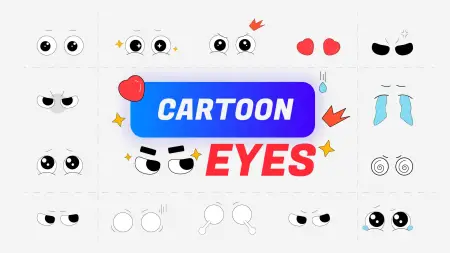




Berikan Pikiran Anda